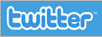 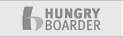 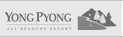 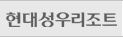 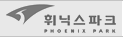 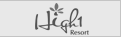 |
위의 로고를 클릭해 보세요. 해당 헝그리 트위터 캐스트 페이지로 이동합니다.
아이폰에서 트위터를 사용하는 방법에 대해 설명합니다
아이폰용 트위터 클라이언트는 종류가 많습니다. 전 유료로 Tweetie 2 를 사용하고 있어서 해당 클라이언트로 설명을
진행하겠습니다. 물론 여러분은 Echofon 같은 무료 클라이언트를 쓰셔도 좋습니다. 사용법은 어짜피 비슷할테니까요
기타 여러가지 무료 트위터 클라이언트들이 많으니 검색하셔서 맘에 드시는걸 선택하세요
일단 맘에 드는 클라이언트를 선택하셨으면 앱스토어(혹은 아이튠즈)를 통해 아이폰에 설치합니다.
이후 설명은 제가 구입한 tweetie 2 를 기준으로 설명드리겠습니다
아래 화면은 최초에 트위티를 실행한 후 자신의 트위터 계정 정보를 등록하는 화면입니다.
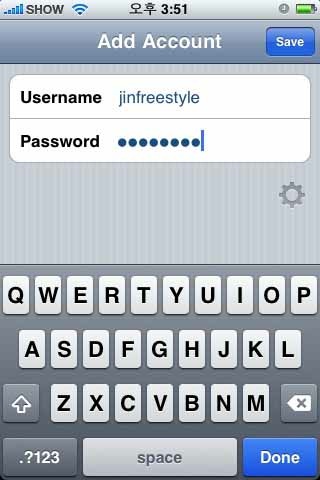
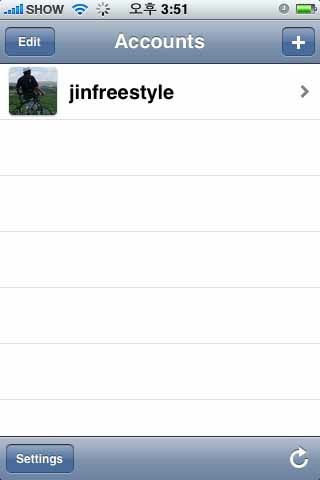
아래 화면이 제 트위터 타임라인 화면입니다.
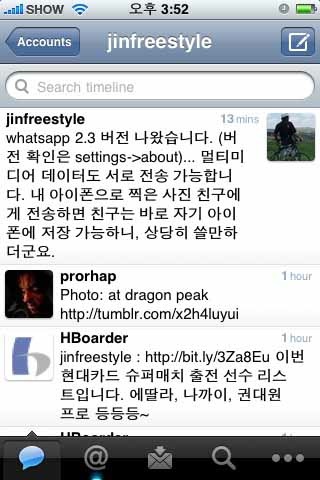
그리고 상단 우측에 글쓰기 버튼을 클릭하시면 트윗을 보낼 수 있습니다.
아래 화면이 트윗 작성하는 화면입니다.
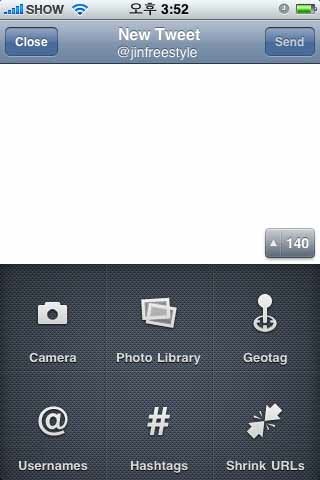
내용을 쓰시거나 사진을 찍거나 등등을 하실 수 있습니다.
헝글 트위터에 내용을 보내실때는 @HBoarder 를 mention (언급) 해야 합니다.
메뉴 화면 좌측 하단에 '@' Usernames 버튼을 누르시면 친구를 언급할 수 있습니다.
버튼을 눌러서 @Hboarder 를 입력한 후 인사 글을 써 보겠습니다
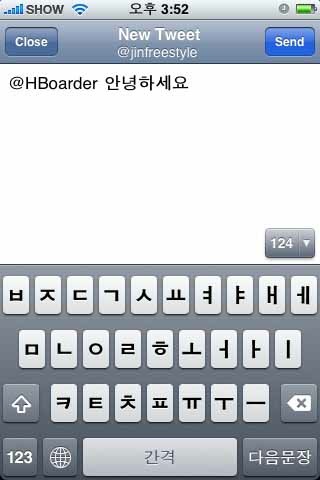
이렇게 되면 나의 타임라인에도 보이고, HBoarder (헝글 공식 트위터 계정)에게도 내용이 전달됩니다.
이제 나의 타임라인으로 다시 가시면 내가 좀전에 쓴 글을 보실 수 있답니다.
즐거운 트위터 생활 하세요.
- 작성 : 헝그리보더 정덕진님